Det er ganske irriterende at du ikke kan laste opp lydopptaket til nettet på grunn av den store filstørrelsen. Det er ingen mening at opptaket ditt er bra når du ikke kan laste opp og dele det på nettet. Det virker som en triviell oppgave å redusere filstørrelsen på en lydfil, men det er avgjørende siden de fleste er interessert i å laste opp filer på nettet.
Med tanke på filgrenseimplementeringene på nettsteder, kan dette alltid være et problem, spesielt når du er en podcastartist som publiserer sanger på nettet. Her vil du lære hvordan optimalisere lyd for web komprimering og enkel levering. Sjekk ut dette innlegget og få dette gjort på et blunk.
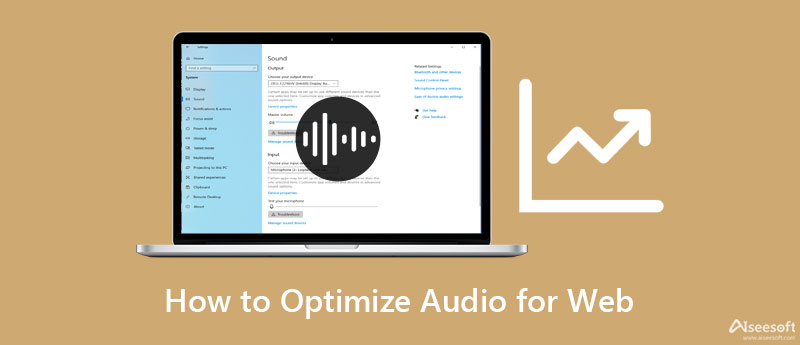
Den første måten å optimalisere lyden for nettet på er ved å komprimere lydfilen. Denne metoden krymper lydfilen, noe som resulterer i mindre filstørrelse, noe som gjør den klar for opplasting på nettet. Et anbefalt program du kan bruke til å komprimere en lydfil uten å fjerne kvaliteten er Video Converter Ultimate. Dette programmet gir tilgang til lydfilens egenskaper, inkludert bitrate, kanal og samplingshastighet. Det beste av alt er at du kan endre lydformatet for å endre størrelsen på filen. Bortsett fra det godtar den mange lydformater som MP3, WAV, WMA, AAC osv. Se prosedyren nedenfor for å lære hvordan du optimaliserer lyd for nettet.

110,297 Nedlastinger
Aiseesoft Video Converter Ultimate
100 % sikker. Ingen annonser.
100 % sikker. Ingen annonser.
Last ned applikasjonen på datamaskinen din ved å klikke på en av Gratis nedlasting knappene over. Få appen installert på datamaskinen din ved å følge oppsettsveiviseren. Start deretter programmet.
Deretter går du til Verktøykasse-fanen som ligger i den øvre delen av grensesnittet. Du vil se en liste over funksjoner som tilbys av appen. Klikk på Lydkompressor for å få tilgang til verktøyet.

Klikk på plusstegnet-knappen for å importere lydfilen fra popup-vinduet. De Filutforsker skal åpne på enheten din. Finn og velg deretter lydfilen du ønsker å komprimere. Komprimeringsinnstillingene vises. Juster bithastigheten, samplingshastigheten og kanalen i henhold til dine preferanser. Eller bruk glidebryteren for å justere størrelsen.
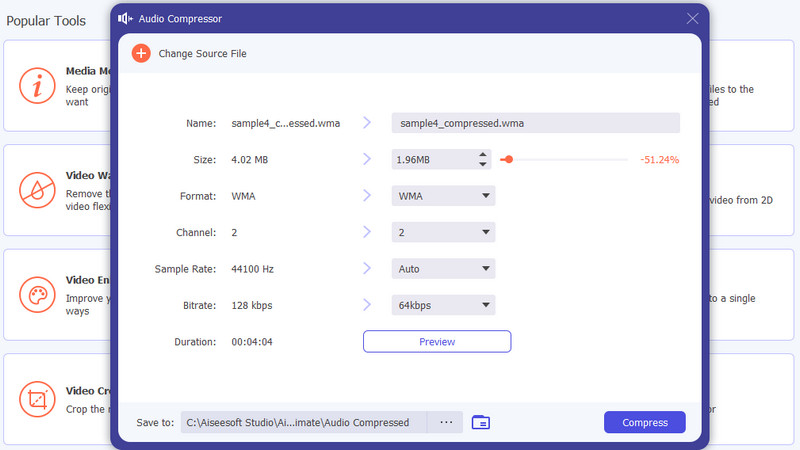
Sett nå en filmappe ved å klikke på Åpne mappe knappen nederst i grensesnittet. Deretter trykker du på Komprimer knappen for å starte komprimeringsprosessen.

Hvis du leter etter en måte å forbedre kvaliteten på lydfilen din før du laster den opp på nettet, kan du vurdere å bruke Audacity. Det er en gratis lydforbedrer for macOS, Linux/GNU, Windows og andre operativsystemer. Programmet kommer med avanserte alternativer for å forbedre lydfiler. Mange lydopptakere og podcastere bruker det til å forbedre stemmekvaliteten. Nå, for å optimalisere lyd for nettet, se trinnene nedenfor for å bruke dette programmet.
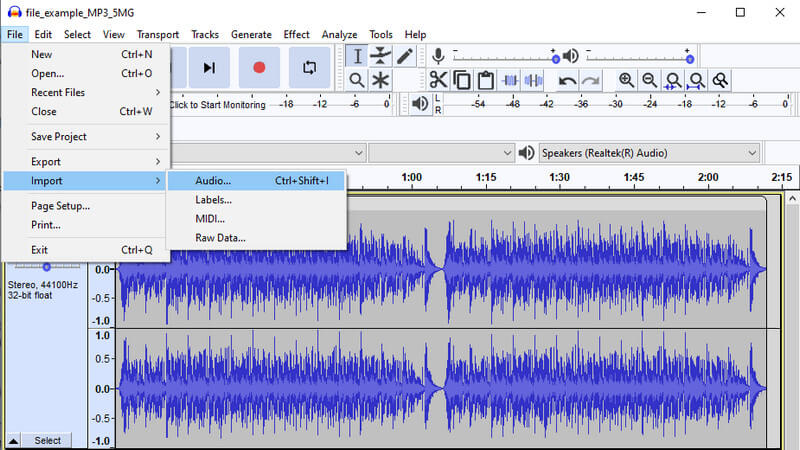
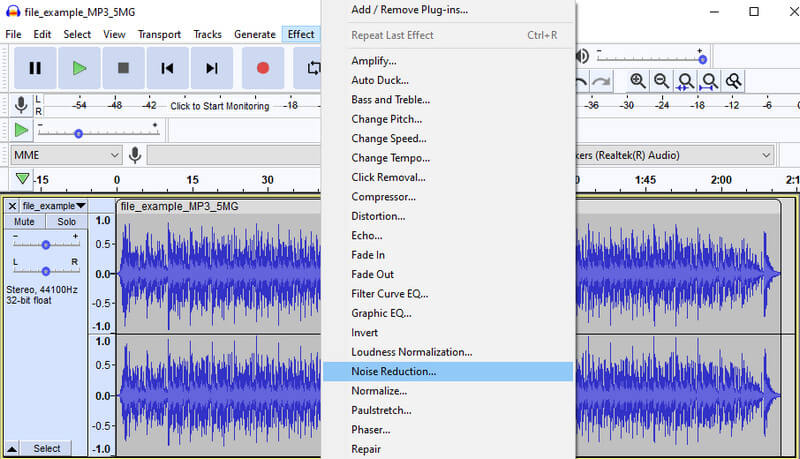
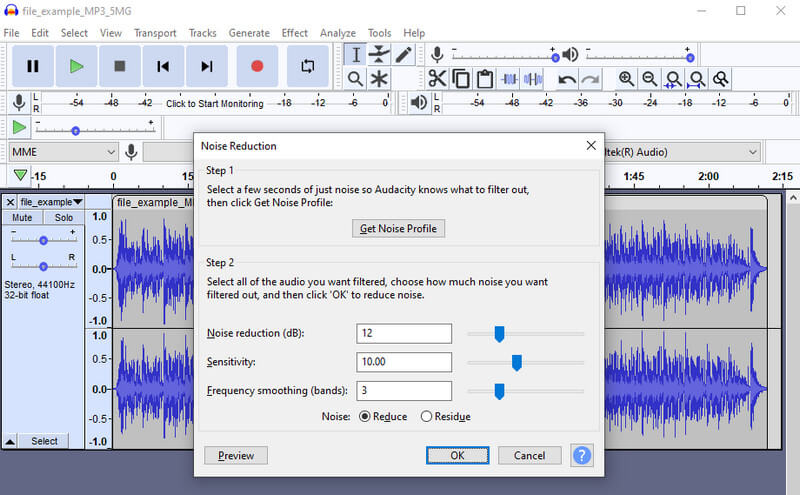
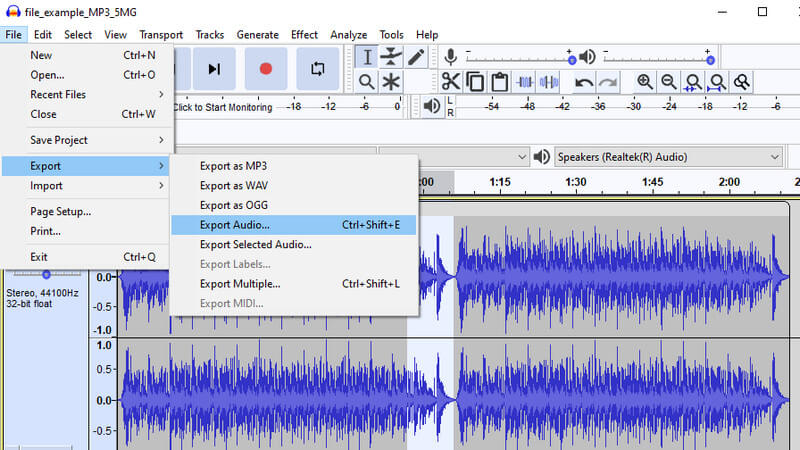
Du har kanskje ingen anelse om de anbefalte lydinnstillingene for nett eller strømming på nettet. Derfor vil du i denne delen av innholdet lære om anbefalt kodek, bitrate, kodingsinnstillinger, kanaler, etc., for nett- og online lydstrømming.
Anbefalt lydkodek
For nesten alle situasjoner er AAC best. Den støtter et stort utvalg enheter og plattformer som iOS, Android, Windows, Linux og macOS. Kvalitetsmessig er den overlegen MP3. Faktisk bruker de fleste internettvideoer AAC som lydkodeken.
Anbefalte lydkodingsinnstillinger
Kodingsinnstillinger spiller også en stor rolle i lydfiler. Dekker disse kodingsinnstillingene inkluderer kanal og lydsamplingsfrekvens. Kanaler kommer i to innstillinger, nemlig stereo og mono. I utgangspunktet refererer mono til "en", og denne innstillingen anbefales for lyd av lav kvalitet. Fordelen er at det reduserer bithastigheten, noe som resulterer i mindre filstørrelse. Likevel, for en god lytteopplevelse, anbefales stereo.
En annen innstilling knyttet til lydkvalitet er samplingsfrekvensen. Flere prøver vil resultere i en rik og fyldig palett av toner. Det krever imidlertid mer data. Standard og anbefalt samplingsfrekvens vil være 44100 Khz for online og live streaming.
Anbefalt lydbithastighet
Bitrate er ofte relatert til lydfilens kvalitet, noe som er sant. Når det gjelder den anbefalte bithastigheten for å optimalisere lyd for nettet, bør du vurdere 64-128 KBps lydbithastighet. Selv om 192 KBps høres bedre ut, kan det føre til høyere data.
Hvordan kan jeg begrense størrelsen på en lydfil uten å miste kvalitet?
Det finnes tilgjengelige løsninger som kan hjelpe deg med å krympe mediestørrelsen mens kvaliteten bevares. Du kan bruke Video Converter Ultimate. Dessuten kan du justere lydegenskapene for å passe dine behov.
Kan jeg forbedre lydkvaliteten i videoer?
Du kan forbedre kvaliteten på lydfilene dine ved å vurdere opptaksutstyret ditt. Du kan også bruke et lydredigeringsprogram for å fjern støy, bytt ut lyd, forbedre vokal og legg til lydeffekter.
Hva er den gode bithastighetsstørrelsen for musikk?
Det avhenger av kodeken du skal bruke. Hvis du ønsker å bruke AAC, er 64 Kbps et godt valg. For MP3-kodeker er den laveste bithastigheten 128 for en anstendig lytteopplevelse.
konklusjonen
Du kan laste opp og dele sangene eller lydopptakene dine over nettet ved å bruke denne opplæringen. Her introduserte vi verktøy for å hjelpe deg optimalisere lyd for nettet. Å prøve hvert program vil hjelpe deg med å avgjøre hvilket som er best. I tillegg er de anbefalte lydinnstillingene for nettet gitt som veiledning.

Video Converter Ultimate er utmerket videokonverterer, editor og forsterker for å konvertere, forbedre og redigere videoer og musikk i 1000 formater og mer.
100 % sikker. Ingen annonser.
100 % sikker. Ingen annonser.